Excel工作表名一大串,查看数据不方便。
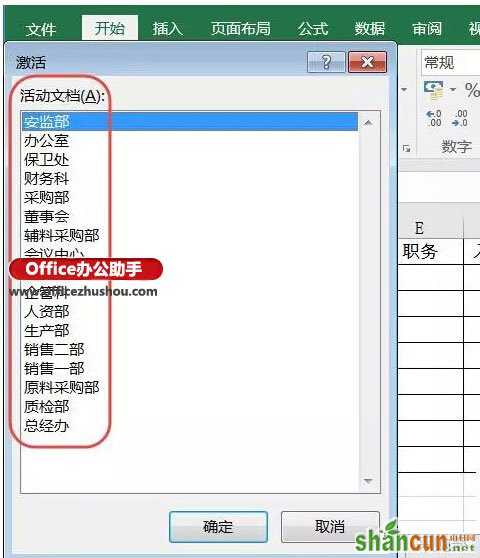
建立一个目录表,点击链接能切换。
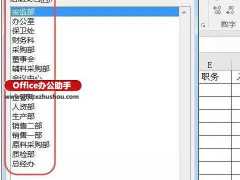
操作其实很简单,咱们一起往下看。
首先选定工作表,标签上面点右键。
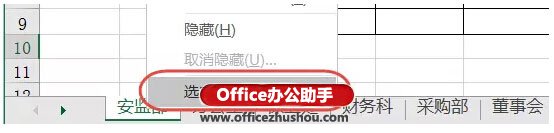
公式A1来输入,输入完毕回车键。
=XFD1
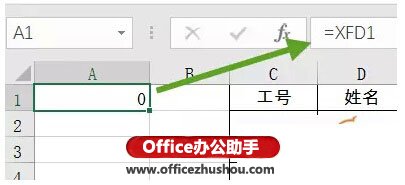
然后鼠标点【文件】,兼容性能来检验。
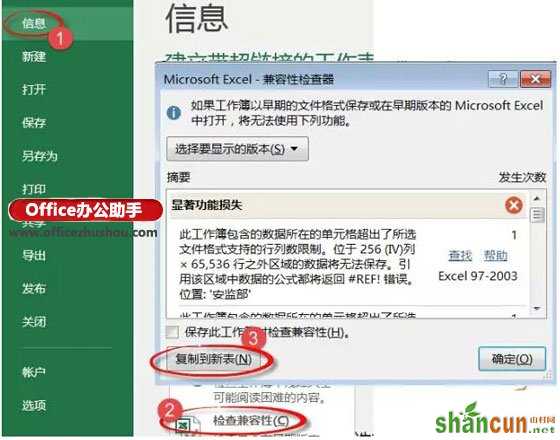
生成一个工作表,链接乖乖躲里面。
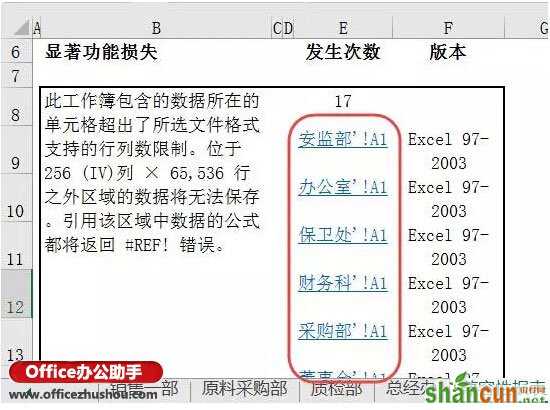
链接复制到“目录”表,调整行高和列宽。
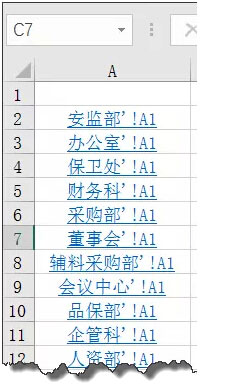
链接目录制作完,再做一个返回键。
选中全部工作表,A2公式很简单。
=HYPERlink("#目录!A1","返回")

Excel工作表名一大串,查看数据不方便。
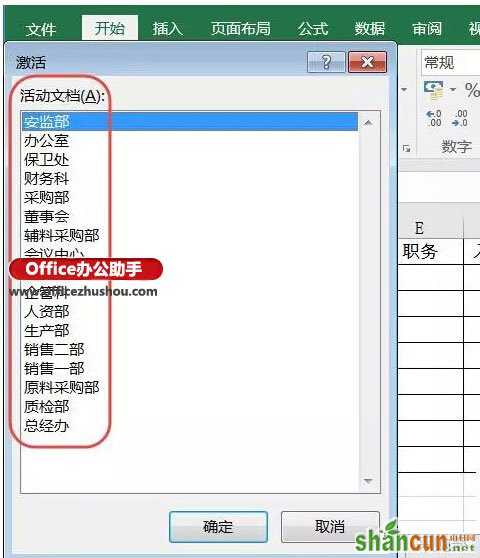
建立一个目录表,点击链接能切换。
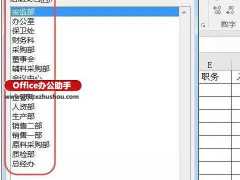
操作其实很简单,咱们一起往下看。
首先选定工作表,标签上面点右键。
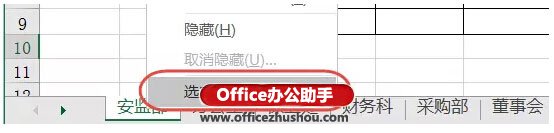
公式A1来输入,输入完毕回车键。
=XFD1
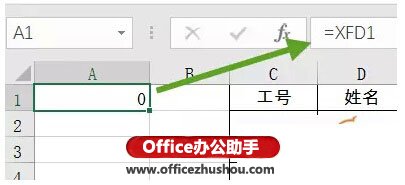
然后鼠标点【文件】,兼容性能来检验。
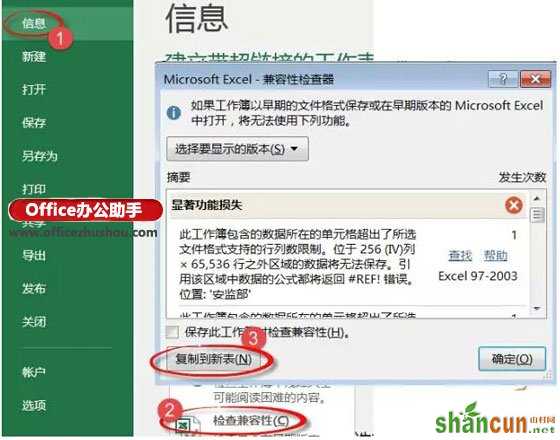
生成一个工作表,链接乖乖躲里面。
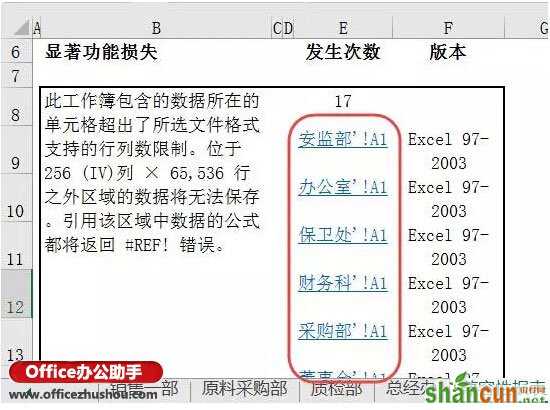
链接复制到“目录”表,调整行高和列宽。
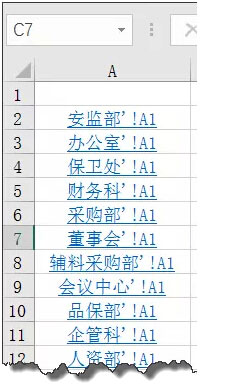
链接目录制作完,再做一个返回键。
选中全部工作表,A2公式很简单。
=HYPERlink("#目录!A1","返回")


手机看新闻
微信扫描关注